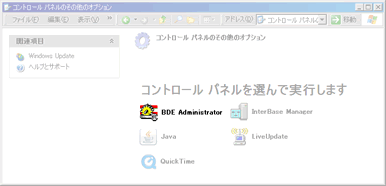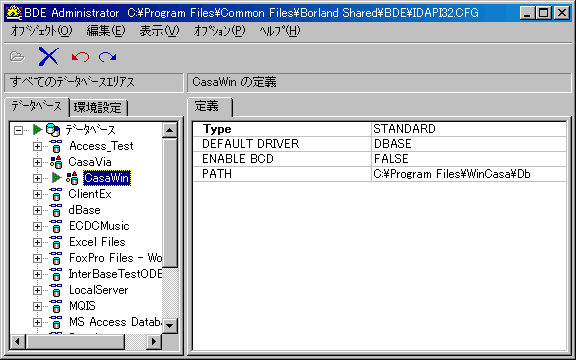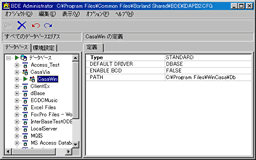BDEのエリアス設定
作業を行う場合には、必ずバックアップをおこなってください。
BDE Administratorの起動
BDEの設定は、BDE Administratorというツールを利用して行います。
BDE Administratorはコントロールパネルから起動します。
コントロールパネルが「カテゴリ表示」になっている場合には、画面左の「関連項目」という中の「コントロールパネルのその他のオプション」というところをクリックしてください。
「クラシック表示」になっている場合には、コントロールパネル内にBDE Administratorのアイコンが表示されていると思います。
コントロールパネルにBDE Administratorがない
コントロールパネル内にBDE Administratorが見つからない場合には、Windowsのシステムフォルダ内に、BDEAdmin.CPLというファイルが無くなっている可能性があります。このファイルが無いとコントロールパネル内には表示されません。
この場合、BDEADMIN.EXEフィアルを直接起動します。BDEADMIN.EXEは、通常以下の場所にあります。
C:\Program Files\Common Files\Borland Shared\BDE\BDEADMIN.EXE
データベースエリアスの設定
CASAで利用するエリアスはCasaWin
です。
画面左のデータベースタブを選択し、「データベース」項目の左側の + をクリックすると、エリアスの一覧が木構造で表示されます。
右図のようにCasaWinを選択すると、画面右側に「定義」が表示されます。PATHという項目にCASAのデータベースファイルが置かれているフォルダを指定します。
CASAでは、通常Db
というフォルダにデータベースファイル群が置かれるようにインストールされます。CASAのインストール先がC:\Program Files\WinCasa
C:\Program Files\WinCasa\Db
ネットワークフォルダをエリアスに指定する
LAN接続したコンピュータの共有フォルダをエリアスのPATHに指定するには、
| 接続先コンピュータ名 | 共有名 | フォルダ名 |
|---|---|---|
| SHISYO0 | WinCasa$ | Db |
上表のようなサーバーをエリアスのPATHに設定するには、\\SHISYO0\WinCasa$\Db
ネットワーク先のコンピュータ名の前には、半角の\(円マーク)
を二つ記入します。
WinCasaの後ろの$(ドルマーク
ですが、これは、共有フォルダ名についてない場合には、付けないでください。共有名の末尾に$
を付ける事で、隠し属性が付き、マイネットワークなどにも表示されなくなりますので、いたずら対策になります。
フォルダの共有方法については、校内の詳しい方や、ネットワーク管理者の方にご相談ください。ネットワークの形態(Windowsドメインやアクティブディレクトリなど)やユーザーの権限など、ネットワークを組んだ方でないとわからない情報が含まれます。共有フォルダは、クライアント側になるユーザーが書き込み可能な状態にしておいてください。セキュリティの設定やファイル属性に気をつけてください。
エリアス設定の適用
エリアスの設定が終了すると、メニューのオブジェクト - 更新をクリックしてください。これで、設定が適用されます。更新がクリックできない場合には、カーソルがある場所でEnterキーを押してみてください。更新メニューがクリックできるようになります。
「CasaWinに対する変更をすべて保存しますか?」にOKします。他にメッセージが表示される場合もありますが、OKして閉じます。
設定が正しければ、正常にCASAが起動します。